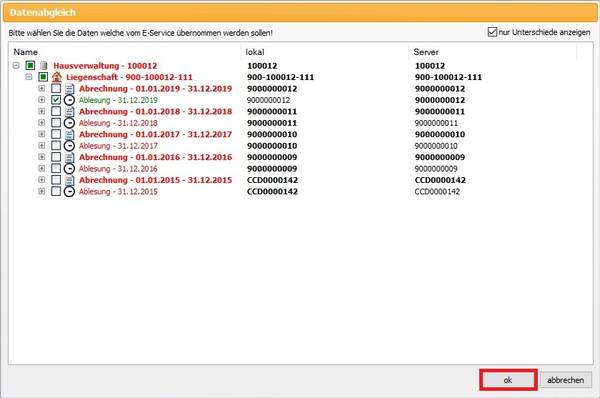Tablet-Ablesung
Leitfaden Tablet-Ablesung AbSys/ccAppAlle benötigten Ableser müssen vorab im E-Service angelegt sein, damit sich diese auf dem Tablet in der ccApp anmelden können. Diesen Account kann man komfortabel im Menü „Tabellen – Personal“ beim entspr. Mitarbeiter anlegen lassen „Benutzername und Kennwort für E-Service und App“.
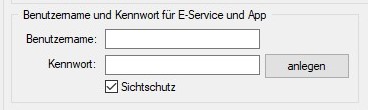
Hochladen der Hausverwaltung und der Anlage in den E-Service
Die Hausverwaltung und die Anlage müssen einmalig in den E-Service geladen werden, damit diese dort vorhanden sind. In der AbSys-Ribbon-Bar gibt es dazu den Button "Hausverwaltung hochladen" bzw. "Liegenschaft hochladen". Diese Buttons müssen betätigt werden, nachdem die Anlage vorher selektiert wurde.
Es besteht die Möglichkeit im Menü „Verwaltung – Hausverwaltung“ sämtliche Liegenschaften einer Hausverwaltung zugleich in den E-Service zu laden.

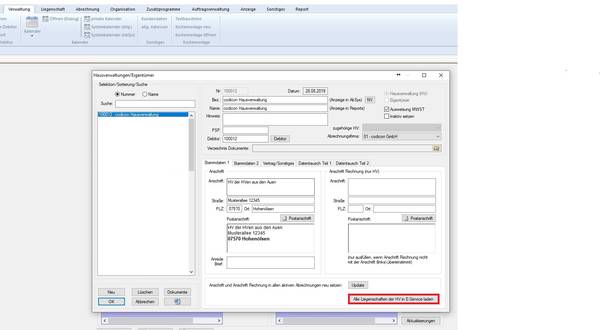
Planung der AbSys-Anlage in die Tourenplanung
1. Daten Liegenschaft
Die Tourenplanung muss zuerst in "Daten Liegenschaft" - Tourenplanung definiert werden.
Hier kann man Uhrzeiten für einen oder mehrere Ableser zuweisen, die sich auch auf unterschiedliche Eingänge oder Stockwerke beziehen können. Bei "Druck Listen" stellt man ein, welche Dokumente für den Stapeldruck benötigt werden, unter "Auswahl Druck" sind die Einzelanschreiben für die Mieter bzw. Hausaushänge, jeweils in mehreren Kopien einstellbar, bzw. auszuwählen, wenn gewünscht. Es ist des weiteren möglich, einen festen Zeitraum für die Ablesung zu hinterlegen, sodass die Ablesung jedes Jahr am gleichen Wochentag zur gleichen Uhrzeit stattfinden kann.
Es ist auch möglich, einen Nummernkreis für bestimmte Anlagen zu definieren, über welchen man später die Ausdrucke steuern kann.
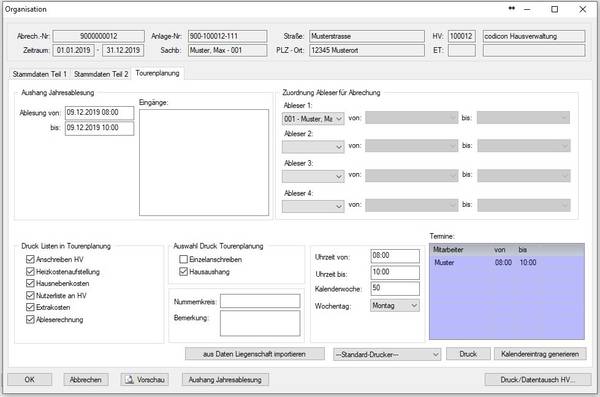
2. Organisation
In der Organisation der Abrechnung gibt es ebenfalls einen Reiter Tourenplanung. Dort findet man die in "Daten Liegenschaft" getätigten Einstellungen wieder und diese können ggf. individuell für diese Abrechnungsperiode angepasst werden. Bei neuen Abrechnungszeiträumen werden immer die Einstellungen aus "Daten Liegenschaft" herangezogen. Es wird automatisch ein Kalendereintrag für die Ablesung beim entsprechenden Ableser erzeugt. Dieser kann in den E-Service geladen werden um z.B. eine Tablet-Ablesung durchführen zu können. Sollten 2 Ableser verschiedene Eingänge zu verschiedenen Zeiten ablesen, dann muss der entspr. Eingang dem jeweiligen Ableser zugeordnet werden, damit die Kalendereinträge mit den korrekten Uhrzeiten erzeugt werden.
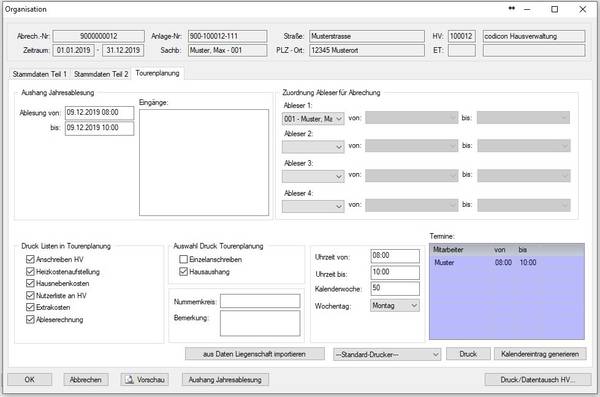 Übertragung der Ablesetermine in den E-Service
Übertragung der Ablesetermine in den E-Service
Sobald alle Termine für einen bestimmten Zeitraum angelegt sind, sollten diese Termine in den E-Service geladen werden, damit der Ableser seine Termine in der ccApp auffinden kann. Dazu wird im AbSys-Kalender der Tag, die Woche oder der Monat geöffnet, welcher in den E-Service geladen werden soll. Mit dem Button „Ansicht in den E-Service laden“ werden nun alle Ablesetermine in den E-Service geladen. Alle bereits hochgeladenen Termine haben ein entspr. Symbol im Kalendereintrag.
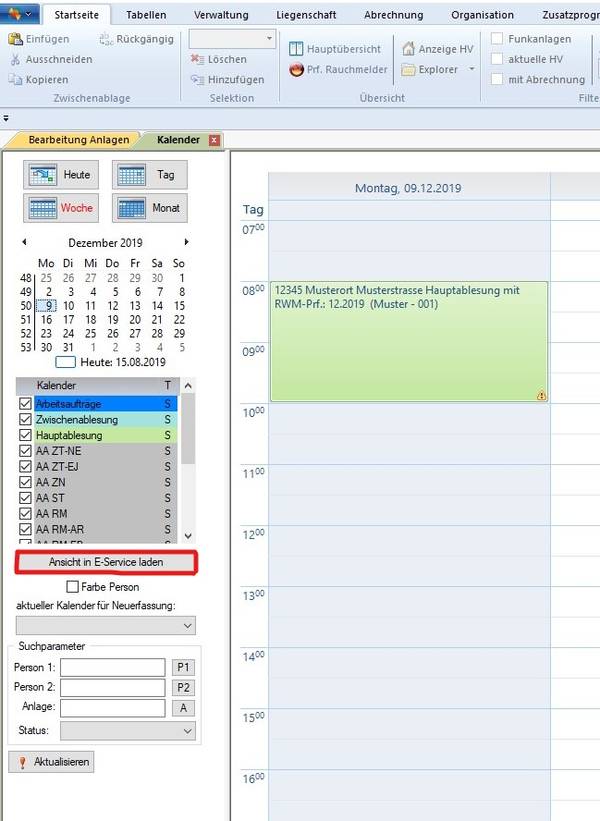
Abgleich der Ablese-Termine in der ccApp
Um den Termin in der ccApp zu öffnen, geht man in der ccApp in den Kalender auf den entsprechenden Tag und sieht den Termin dort entspr. Vorher sollte man über den Button "Termine aktualisieren" den ccApp-Kalender auf den neuesten Stand bringen. Über den Button "Tour öffnen" und mittels Doppelklick auf die gewünschte Anlage, gelangt man in die Ablesung der entspr. Anlage. PS: Mit dem „Pfeil nach oben“ kann man auch „alle Anlagen laden“.
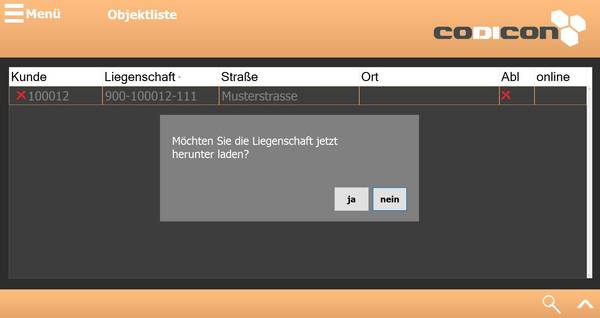
Nach Abschluss der NE sind hinter dieser 2 grüne Haken zu sehen.
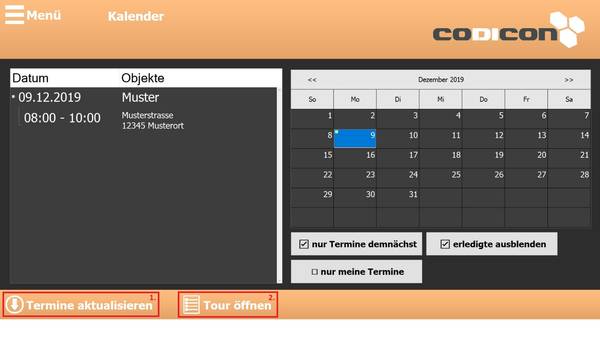
Der Ablesebeleg wird später im Hintergrund zum E-Service übertragen, damit dieser für die Hausverwaltung einsehbar ist, oder entspr. weiterverwendet werden kann. Nach erfolgreicher Ablesung aller Geräte der Anlage, sollten keine Geräte mit rotem Kreuz mehr vorhanden sein (siehe Legende). Danach wird mittels des Buttons „Ablesung komplett“ die Ablesung für diese Anlage beendet.
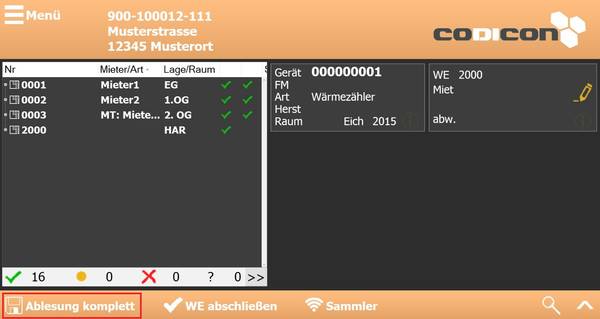
Anschließend muss der Termin noch als abgeschlossen markiert, werden indem man auf den Termin klickt.

Im Terminfenster sieht man nochmal die Daten zum Termin, sowie die Aktionen der Ablesung. Wenn alles ok ist, dann setzt man den Status auf abgeschlossen und betätigt den Button „Termin abschließen“. Nachfolgend können noch Abschlussbemerkungen eingegeben werden, die mit in AbSys übertragen werden.
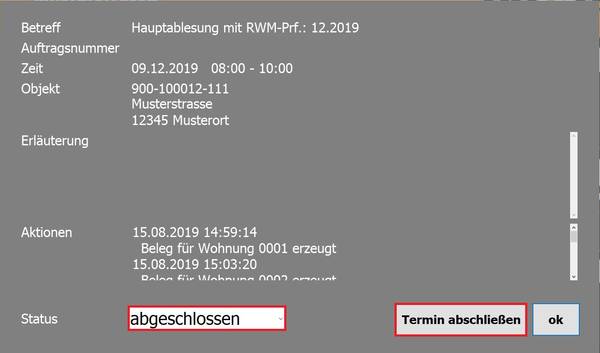
Hochladen der Ablesung von der ccApp in den E-Service
Schließlich stehen hinter dem Abrechnungszeitraum und dem Termin für die Ablesung jeweils ein grüner Haken.

Die Anlage kann man nun manuell in den E-Service laden oder nach Beenden der ccApp werden sämtliche abgelesenen Liegenschaften inkl. Ablesebelegen und abgeschlossenen Terminen in den E-Service synchronisiert.
Hinweis: Falls beim Abschließen des Termines keine Internetverbindung vorhanden ist, wird der Termin nicht in den E-Service geladen. Als Abhilfe muss der Termin nochmals abgeschlossen werden, wenn eine Internetverbindung vorliegt. Hier wird noch nachgebessert.
Abgleich der ccApp-Termine in den AbSys-Kalender
Im AbSys-Kalender führt man nun einen Abgleich der Termine durch. Man wählt auf der Startseite im Kalender-Menü den Punkt "Rückmeldung Termine" aus.
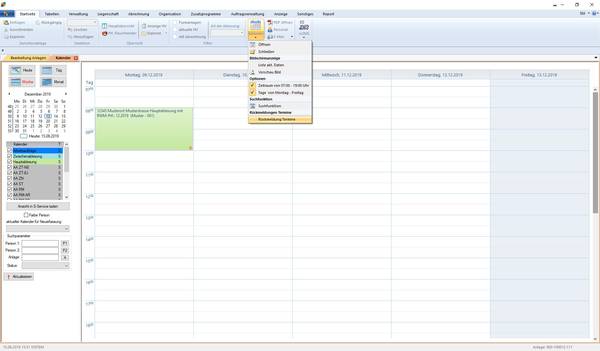
Nun öffnet sich ein Fenster mit den Terminen die im E-Service vorhanden sind.
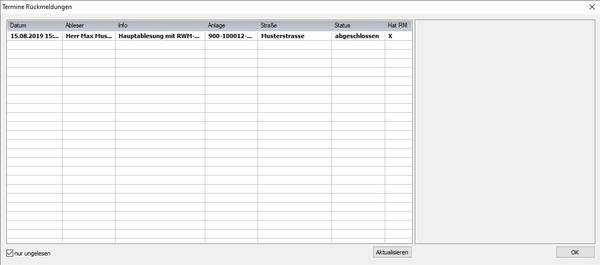
Hier kann man sich die entspr. Rückmeldung auswählen und anklicken um sich den Termin genauer anzuschauen.
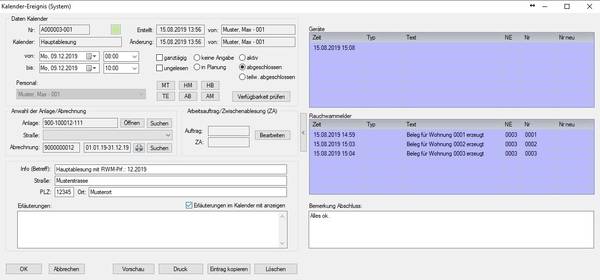
Wenn man das Fenster mit OK bestätigt, dann wird der Termin im AbSys-Kalender gespeichert und gilt als abgeschlossen bzw. hat den Status der in der ccApp angegeben wurde.
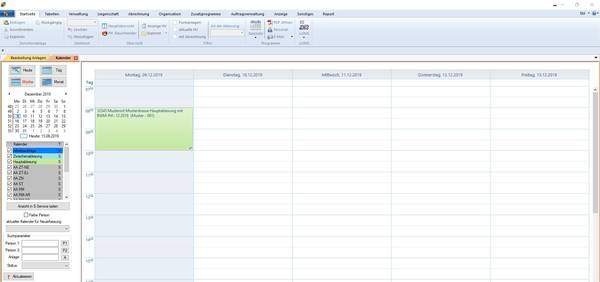
Abgleich der Ablesedaten in die AbSys-Anlage
Zum Abschluss werden die Ablesewerte zur Anlage in AbSys abgeglichen. Hierzu öffnet man sich die entspr. Anlage in der Hauptmaske und geht über den Menüpunkt Liegenschaft in die Sektion E-Service und wählt dort den Button „Liegenschaft abgleichen“.
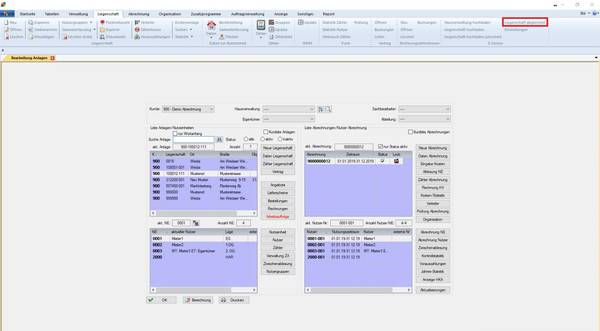
Es öffnet sich ein Datenabgleich-Fenster, in welchem man sich die entspr. Ablesung auswählt und mit „Ok“ bestätigt. Anschließend sind die Ablesewerte aus der ccApp in der AbSys-Abrechnung zu finden.